[ログイン]画面の電子証明書方式のお客様の[ログイン]ボタンをクリックしてください。
[認証用の証明書の選択]画面が表示されますので、証明書を選択し、[OK]ボタンをクリックしてください。

電子証明書
電子証明書更新
電子証明書の有効期限は、前回取得いただいた日の1年後の翌日となります。都度更新していただく必要がありますのでお手続きをお願いいたします。
電子証明書の有効期限満了の40日前になると、「トップページ」画面および電子メールでお知らせしますので、必ず、有効期限までに更新手続きをお済ませください。
1.
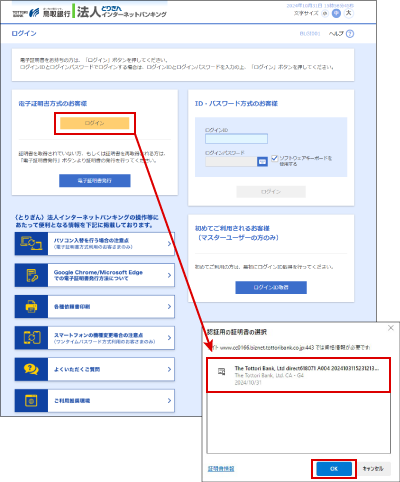
2.
「ログイン」画面が表示されますので、ログインパスワードを入力し、[ログイン]ボタンをクリックしてください。
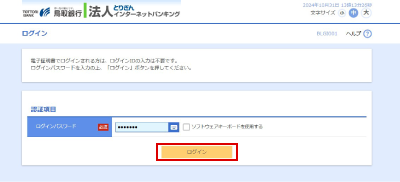
3.
「証明書更新選択」画面が表示されます。
「証明書発行アプリの起動」ボタンをクリックしてください。
「証明書発行アプリの起動」ボタンをクリックしてください。
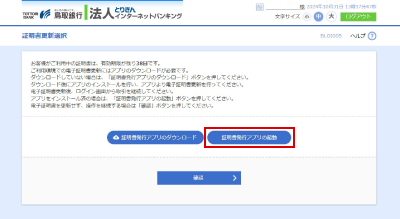
4.
証明書発行アプリをインストール済であれば「OK」ボタンをクリックして次にお進みください。
証明書発行アプリをインストールしていない場合は「OK」ボタンをクリック後に
手順3.の画面を参照いただき、「証明書発行アプリのダウンロード」ボタンをクリックのうえ、
証明書発行アプリをダウンロードしてインストールを行ってください。
証明書発行アプリをインストールしていない場合は「OK」ボタンをクリック後に
手順3.の画面を参照いただき、「証明書発行アプリのダウンロード」ボタンをクリックのうえ、
証明書発行アプリをダウンロードしてインストールを行ってください。
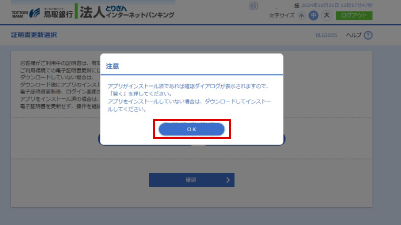
5.
「とりぎん電子証明書発行・更新を開く」ボタンをクリックのうえ、証明書発行アプリを起動してください。
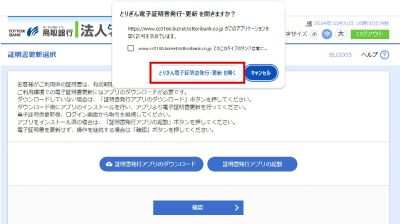
6.
更新する証明書を選択のうえ、「証明書更新」ボタンをクリックしてください。
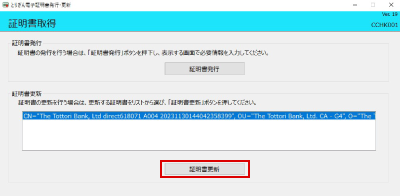
7.
ログインパスワードを入力し、「認証」ボタンをクリックしてください。
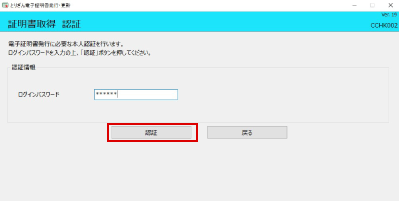
8.
証明書の取得が開始されます。
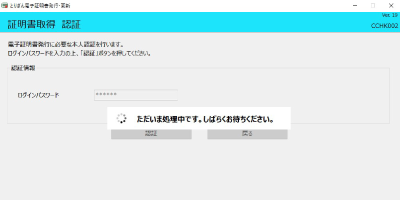
9.
証明書取得完了後、証明書取得結果画面が表示されます。
内容を確認後、「閉じる」ボタンをクリックしてください。
電子証明書の更新手順は以上で終了です。
内容を確認後、「閉じる」ボタンをクリックしてください。
電子証明書の更新手順は以上で終了です。
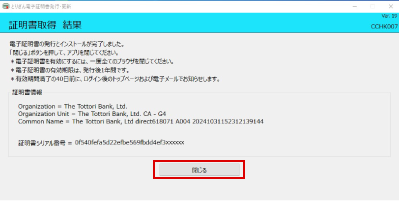
電子証明書を有効にするためには、一度すべてのブラウザを閉じてください。
ブラウザを閉じずにそのまま操作を再開するとエラーになります。
エラーが発生した場合は、ブラウザ画面一度閉じて再度ログイン画面よりログインしてください。



